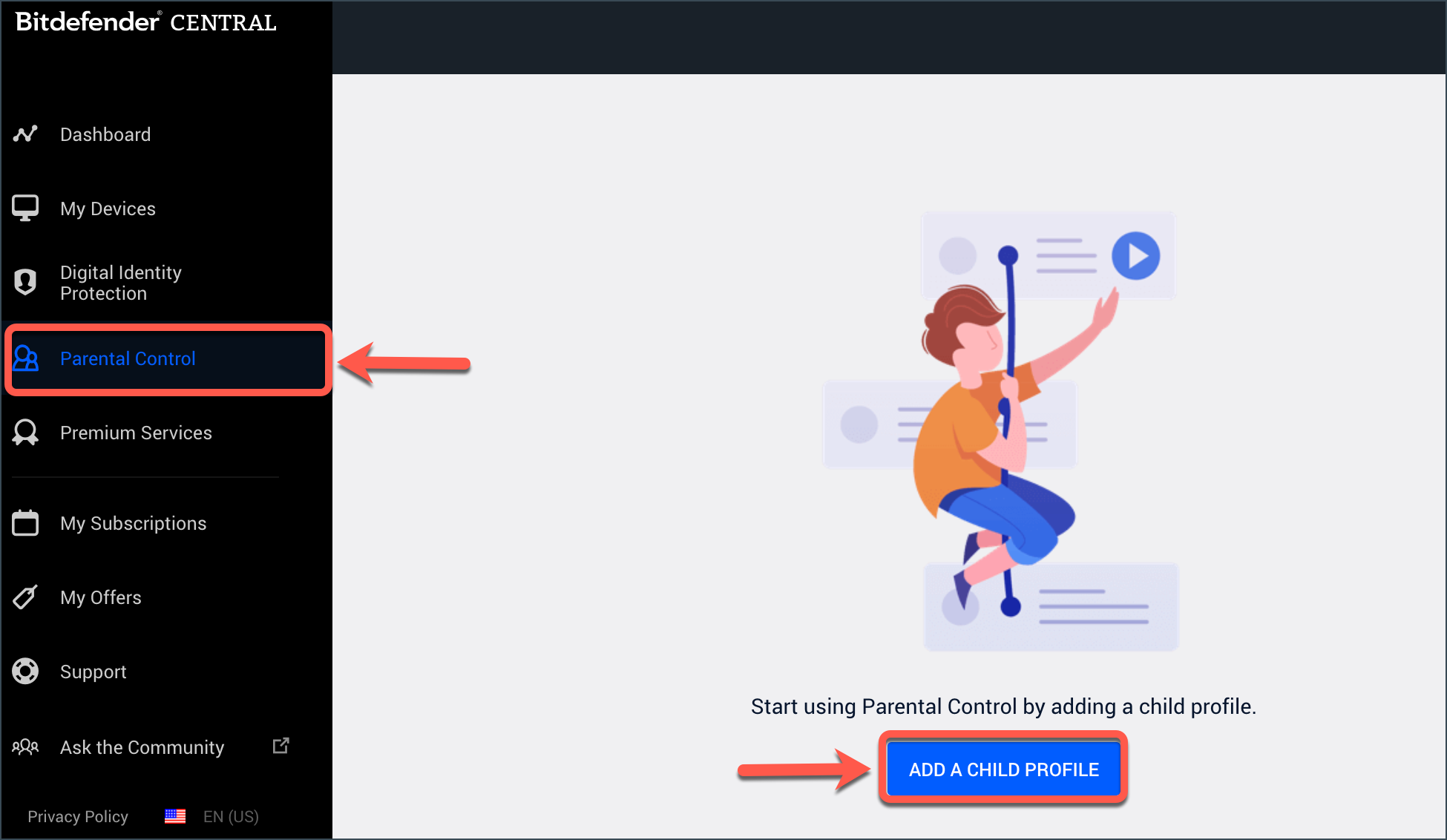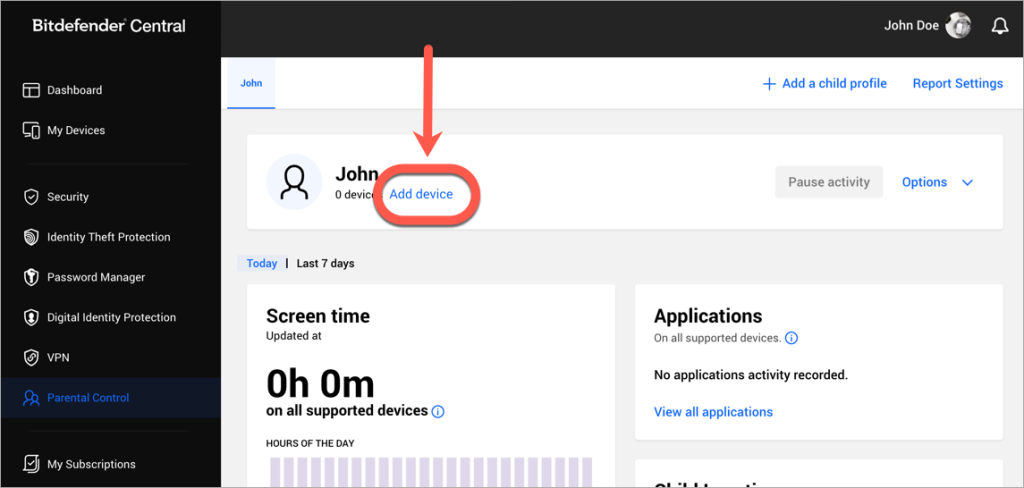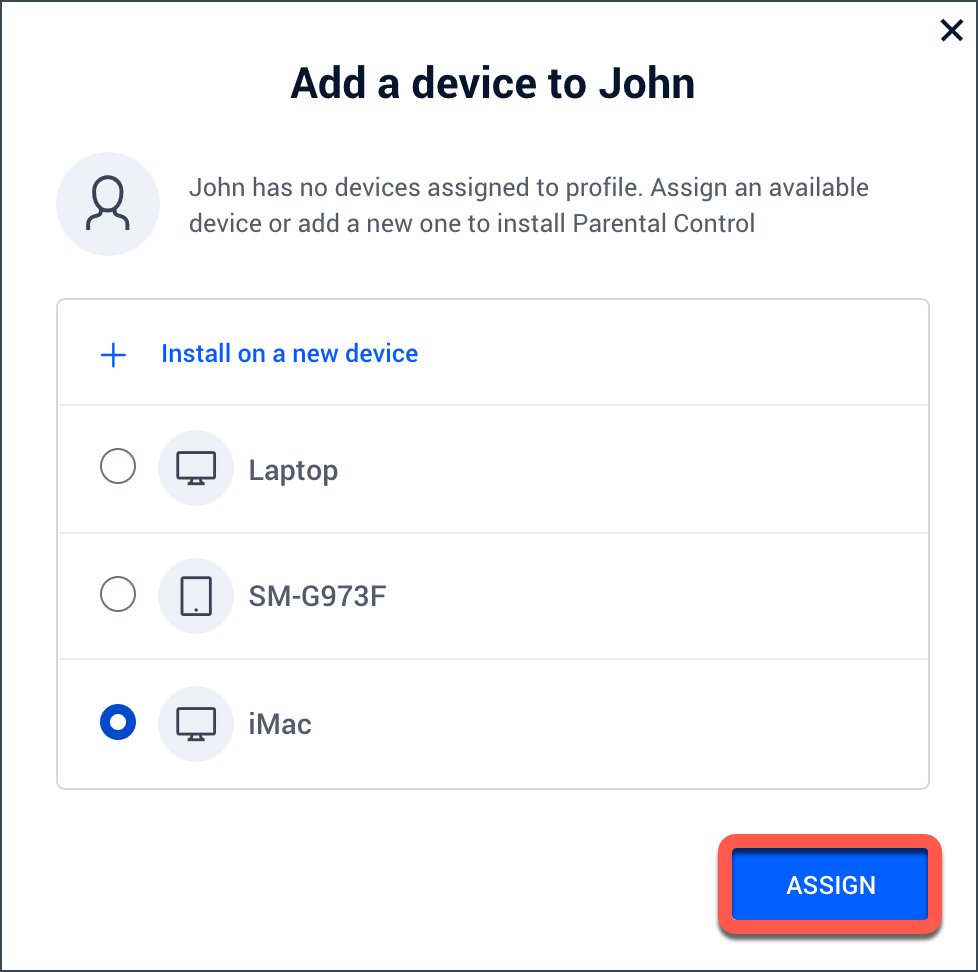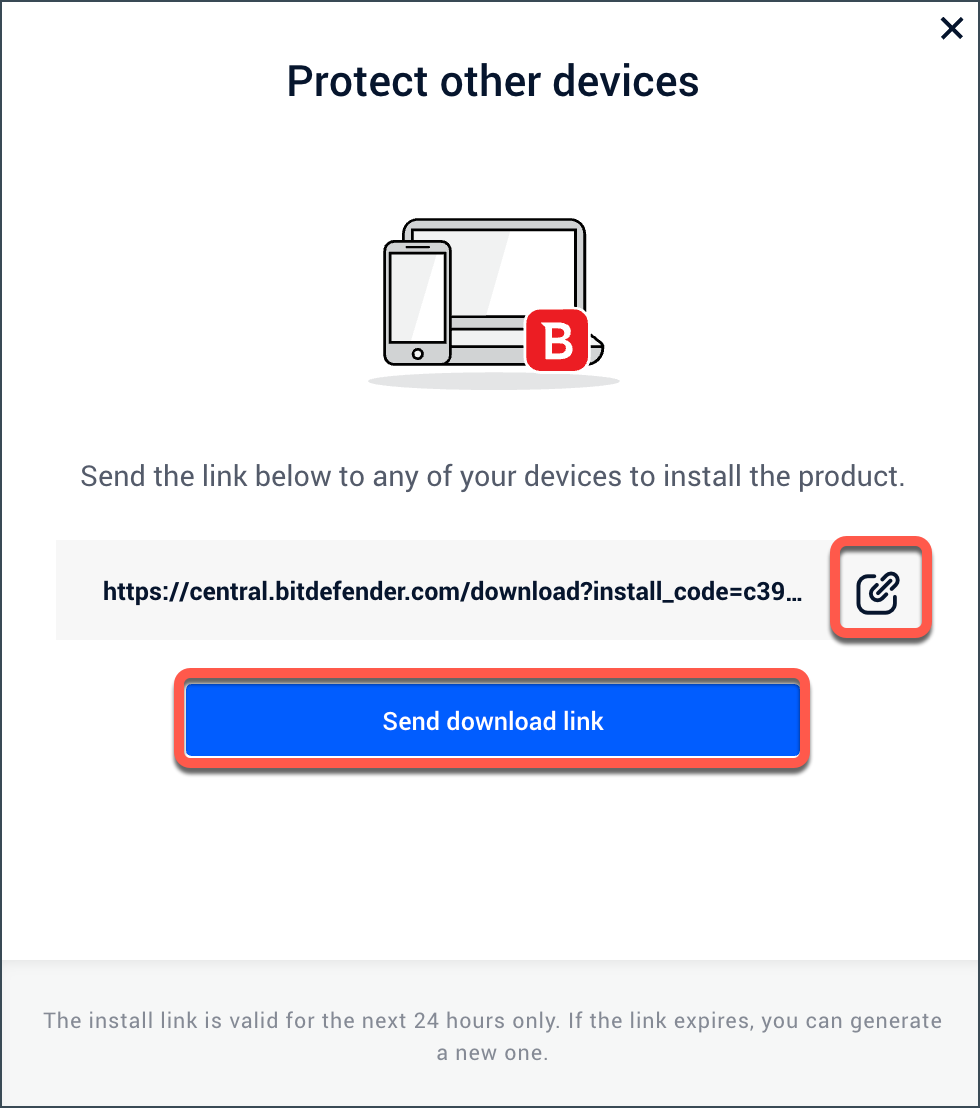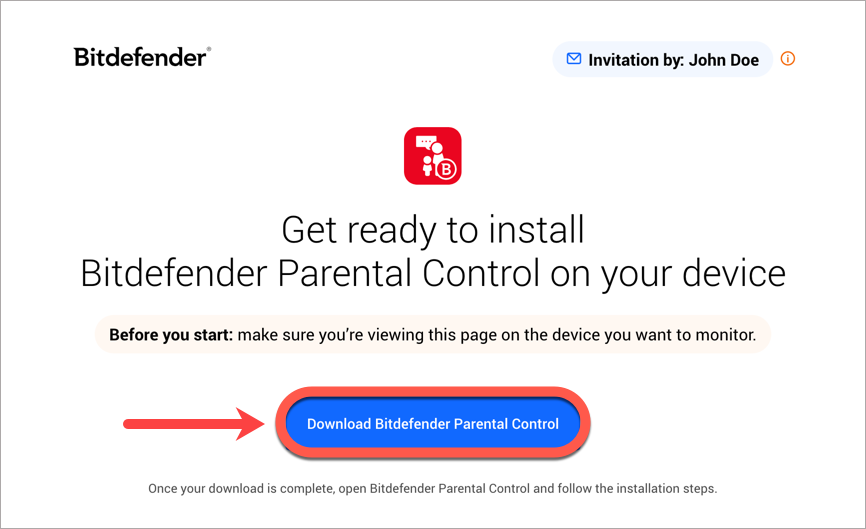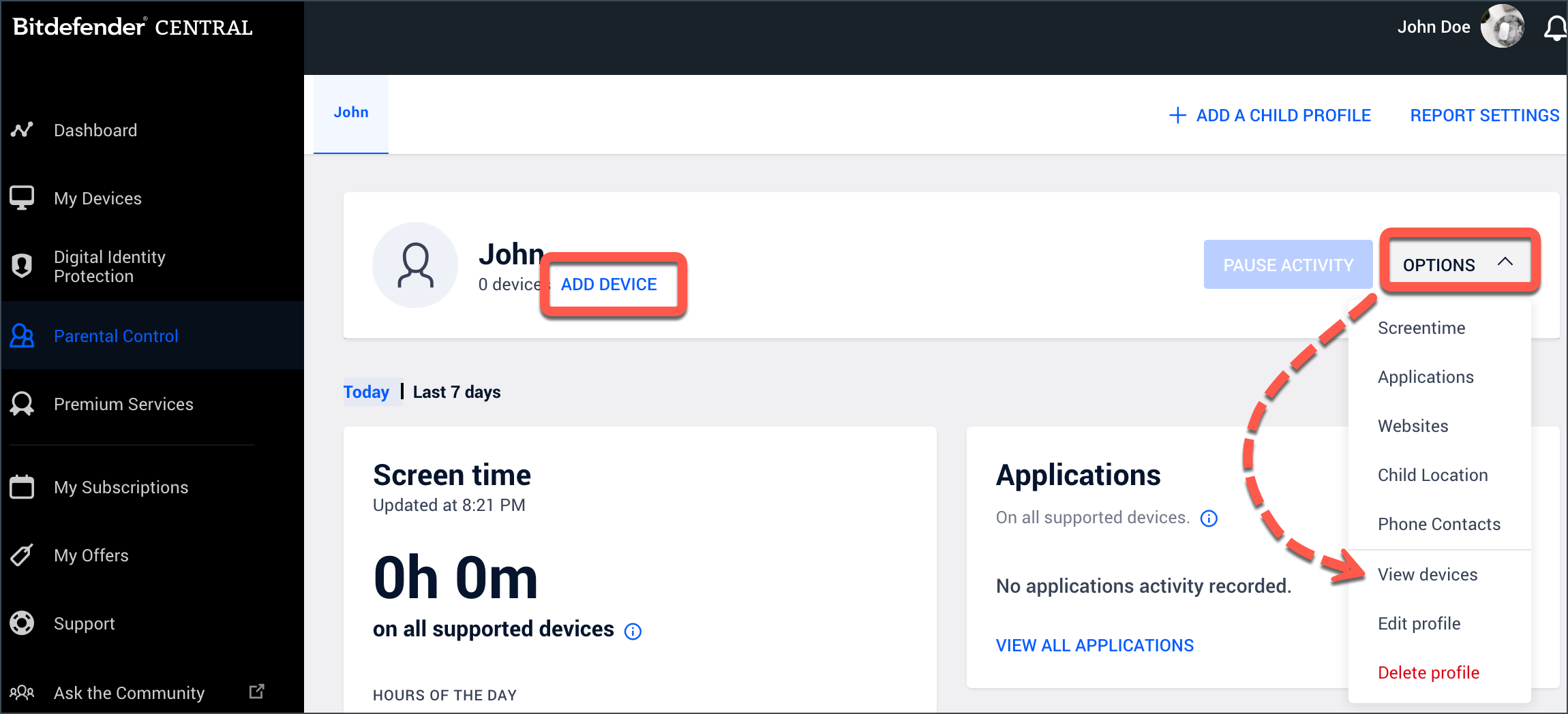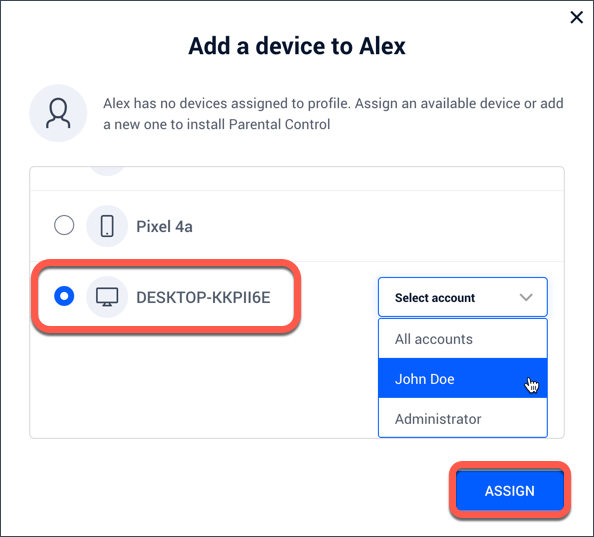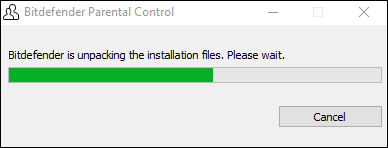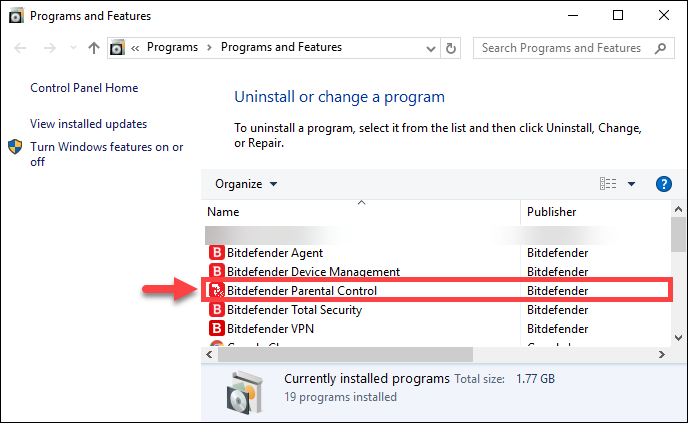Atenção: Este artigo se refere à versão mais antiga do Bitdefender Parental Control, que está atualmente em processo de eliminação gradual (fim da vida útil) e substituição por uma tecnologia mais avançada. Para obter informações e artigos de suporte relacionados à nova versão do Parental Control, acesse este link.
Este artigo mostra-lhe como instalar o Controlo Parental Bitdefender em computadores Windows. Assim que o Controlo Parental estiver configurado no PC do seu filho, pode monitorizar e gerir a utilização da Internet e das aplicações do Windows pelo seu filho.
1. Vá a https://central.bitdefender.com e inicie sessão na sua conta Bitdefender Central.
2. Seleccione Controlo parental na barra lateral esquerda e, em seguida, clique em + Adicionar um perfil de criança para configurar um perfil para seu filho. Para um tutorial passo a passo, consulte - Como criar um perfil de criança para o Controlo Parental da Bitdefender.
3. Depois de configurar o perfil do seu filho, clique no link Adicionar dispositivo ao lado do nome dele.
4. Seleccione o computador do seu filho na lista e clique em Atribuir para instalar automaticamente o Bitdefender Parental Control no seu dispositivo. Em seguida, salte diretamente para o passo 8.
Se não conseguir ver o computador na lista, seleccione + Instalar num novo dispositivo e, em seguida, envie a ligação de transferência para o computador do seu filho. Continue com o passo seguinte.
- Ao selecionar o botão do lado direito da ligação, pode copiar e abrir a ligação no computador do seu filho.
- Em alternativa, pode também escolher "Enviar ligação de transferência". Em seguida, introduza um endereço de correio eletrónico acessível a partir do computador da criança e prima "Enviar correio eletrónico".
5. Aceda a esta ligação no PC do seu filho e clique em Descarregar o Bitdefender Parental Control.
6. Guarde o kit de instalação no PC da criança. Abra o ficheiro descarregado e instale a solução Bitdefender Security seguindo as instruções apresentadas neste artigo (comece no passo 5).
7. Regresse à sua conta Bitdefender Central e aceda novamente à secção Parental Control.
8. No separador do perfil da criança, clique em Adicionar dispositivo. Ou vá a Options e seleccione View devices > Add device.
9. Irá ver uma lista de todos os dispositivos ligados à sua conta Bitdefender Central. Percorra a lista até localizar o PC do seu filho.
- Para instalar o Controlo Parental para todos os utilizadores nesse computador Windows, seleccione o PC do seu filho e clique em Atribuir. Esta opção está pré-selecionada.
- Para instalar o Controlo Parental para um utilizador específico do Windows, clique em Selecionar conta junto ao PC da criança. Em seguida, seleccione a conta de utilizador do seu filho no menu pendente e clique em Atribuir.
Nota: Quando um perfil de Controlo parental é atribuído a um dispositivo, não é possível atribuir um segundo perfil parental ao mesmo dispositivo. Cada dispositivo ou conta só pode ser gerido por um único perfil Bitdefender Parental.
10. Irá ver brevemente a janela de instalação do Controlo Parental Bitdefender aparecer no seu ecrã.
11. Após um breve momento, encontrará o Controlo Parental Bitdefender listado entre os programas instalados.
Parabéns! Concluiu com êxito a instalação do Bitdefender Parental Control no Windows.